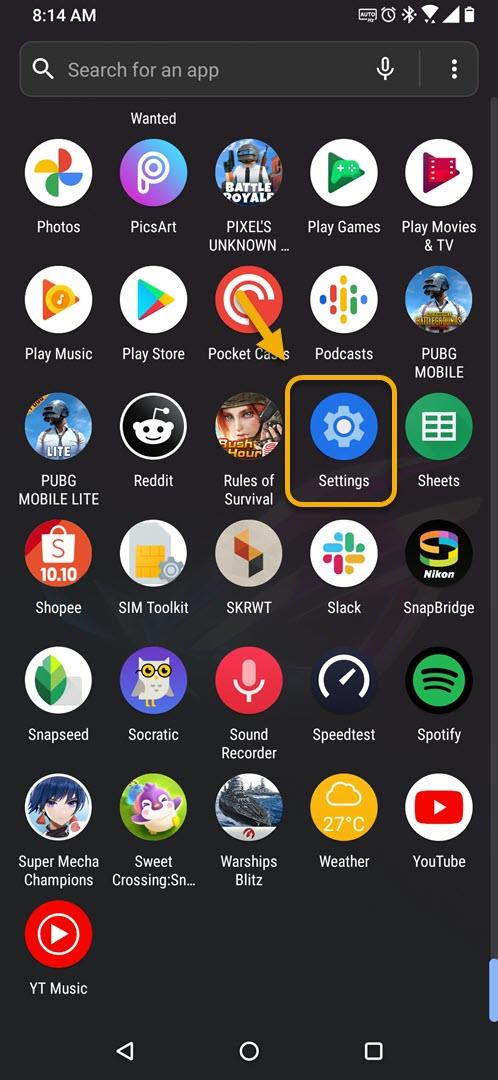Вы можете изменить стиль шрифта вашего ROG Phone 3 в разделе настроек дисплея вашего телефона. Вы можете выбрать один из трех шрифтов: Default, Felbridge и Syndor. Как только вы выберете желаемый шрифт, он будет применяться ко всей системе.
Asus ROG Phone 3 — один из самых мощных Android-смартфонов, доступных сегодня на рынке. Это модель телефона ROG третьего поколения, которая в первую очередь предназначена для обеспечения наилучшего игрового процесса. Под капотом вы найдете чип Snapdragon 865+, 16 ГБ оперативной памяти, 512 ГБ памяти, экран AMOLED с частотой обновления 144 Гц и аккумулятор на 6000 мАч — и это лишь некоторые из них. Если вы постоянно играете в мобильные игры, вам стоит подумать о приобретении этого устройства.
Использование другого шрифта в телефоне Asus ROG
Вы устали от того, как выглядят шрифты вашего телефона? Вы действительно можете изменить это, чтобы придать своему телефону новый вид. Помимо шрифта по умолчанию на вашем устройстве доступны еще два шрифта. Попробуйте использовать их и посмотрите, работают ли они на вас. Вот что вам нужно сделать.
Пробуем новый шрифт на телефоне Asus ROG
Хотите переключаться между различными шрифтами, включенными в ваш телефон? Просто следуйте этим простым шагам.
Необходимое время: 2 минуты.
Смена шрифтов
- Нажмите на Настройки.
Вы можете сделать это, смахнув вверх от главного экрана, а затем нажав на значок настроек.
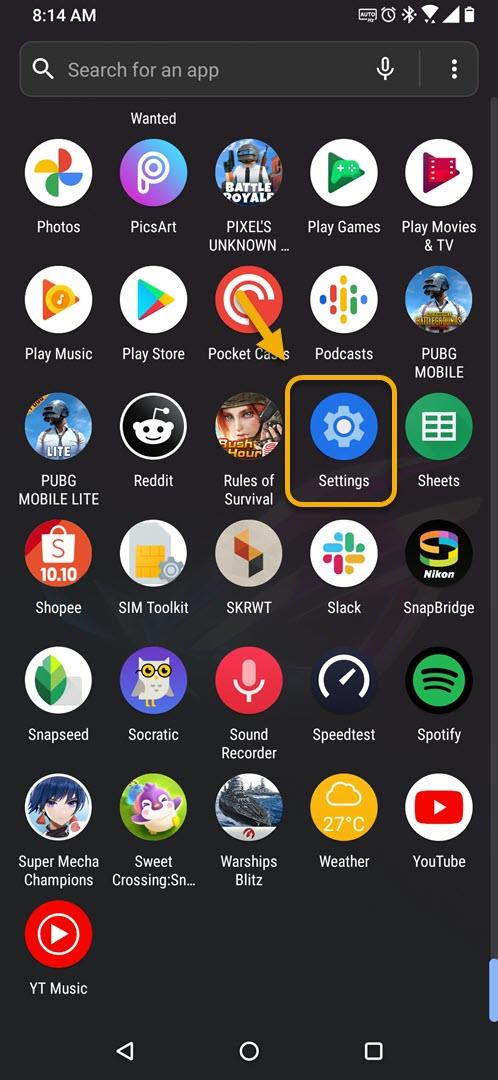
- Нажмите на дисплей.
Здесь вы можете получить доступ к настройкам дисплея вашего телефона Asus ROG.

- Нажмите на стиль шрифта.
Здесь вы можете выбрать, какой шрифт использовать.

- Коснитесь желаемого шрифта.
Это применит выбранный шрифт на вашем устройстве.

После выполнения действий, перечисленных выше, вы успешно измените стиль шрифта вашего ROG Phone 3.
Посетите наш канал androidhow на Youtube, чтобы увидеть больше видео по устранению неполадок.
Читайте также:
- Как включить режим «Не беспокоить» ROG Phone 3